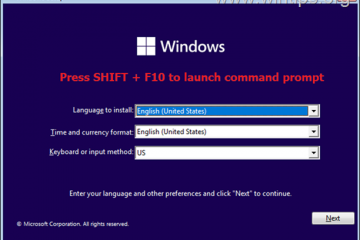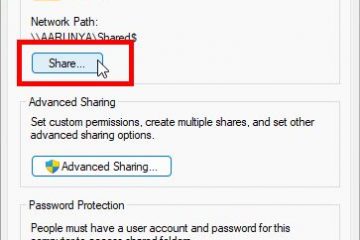不想或不想使用 Windows 中的快速用戶切換?本文介紹瞭如何通過簡單的步驟在 Windows 中禁用快速用戶切換。
如果您有多個用戶帳戶,您可以通過相對使用在它們之間進行切換。實際上,在 Windows 中有多種切換用戶的方法。最好的事情之一是 Windows 在切換用戶時使用了一種稱為快速用戶切換的東西。
使用快速用戶切換,您可以切換到另一個用戶帳戶而無需註銷當前帳戶。
儘管它很有用,但它可能並非在所有情況下都有用。主要原因之一是快速用戶切換功能在設計上讓之前的用戶帳戶在後台運行。這意味著之前用戶打開的程序、文檔和文件仍在後台運行並消耗寶貴的系統資源,例如內存和處理能力。
此外,在後台運行的用戶帳戶可能會阻止您進行系統範圍的更改或關閉計算機。在擁有多個帳戶的工作環境中尤其如此。
要避免這一切,您可以在 Windows 中禁用快速用戶切換。方法如下。
目錄:
什麼是快速用戶切換?快速用戶切換有什麼缺點?如何從組策略禁用快速用戶切換如何從註冊表禁用快速用戶切換
什麼是快速用戶切換?
快速用戶切換是一種內置的 Windows 功能,允許用戶在帳戶之間切換而無需關閉在註冊表中打開的程序和文檔
快速用戶切換可以方便多人需要使用同一台計算機的情況,而不必擔心每次切換用戶帳戶時都要關閉和打開程序和文件。
但是,重要的是要考慮潛在的缺點,如下一節所述。
快速用戶切換的缺點是什麼?
與任何功能一樣,快速用戶切換還有一些您應該考慮的潛在缺點。如果弊大於利,最好禁用快速用戶切換。
資源使用:每個活動用戶帳戶都會消耗系統資源,例如內存和處理能力。如果您有多個用戶頻繁切換,可能會使系統不堪重負並導致性能下降。兼容性問題:某些程序在與快速用戶切換一起使用時可能無法正常工作。例如,一個用戶在後台運行的程序可能對另一個用戶不可見或無法訪問。有限控制:使用快速用戶切換時,先前用戶的帳戶未註銷,因此新用戶無法完全控制電腦。他們可能無法安裝或刪除程序或在系統級別進行更改。
總體而言,根據您的需求和情況分析潛在的優勢和劣勢,並決定是否禁用快速用戶切換。
以下步驟在 Windows 10 和 11 中的工作方式相同。
如何從組策略中禁用快速用戶切換
Windows 專業版用戶可以使用“隱藏入口點快速用戶切換”組策略以關閉 Windows 中的快速用戶切換。
以下是使用組策略禁用快速用戶切換的方法:
按“開始“鍵.搜索並打開“編輯組策略“。轉到“計算機配置-> 管理模板“文件夾。轉到“系統-> 登錄“文件夾。打開“隱藏快速用戶切換入口點“策略。選擇“啟用“。按“確定“按鈕.關閉 P組olicy 編輯器。重新啟動 Windows。這樣,快速用戶切換被禁用。
詳細步驟:
首先,打開組策略編輯。您可以在“開始”菜單中搜索“編輯組策略”或運行“gpedit.msc”運行命令。
啟動組策略編輯器後,轉到以下文件夾。正如文件夾名稱所暗示的那樣,這是所有登錄策略所在的位置。
計算機配置/管理模板/系統/登錄
找到“隱藏快速用戶切換的入口點”在Logon文件夾中打開policy,雙擊打開policy即可。
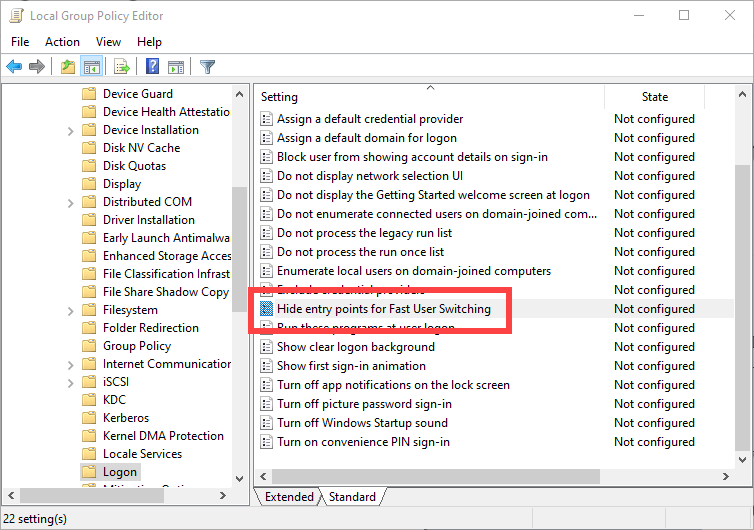
選擇“已啟用”單選選項在策略設置窗口中,然後按“確定”按鈕以保存策略設置。
保存更改後,關閉組策略編輯器並重新啟動視窗。如果您不想重新啟動,請打開提升的命令提示符窗口並執行 gpupdate/force 命令。此命令強制應用策略更改。
應用策略後,“快速用戶切換”選項將被完全禁用。從現在開始,您必須註銷才能登錄到另一個用戶帳戶。
如果要還原更改,請在策略設置窗口中選擇“未配置”,保存更改,然後重新啟動計算機.
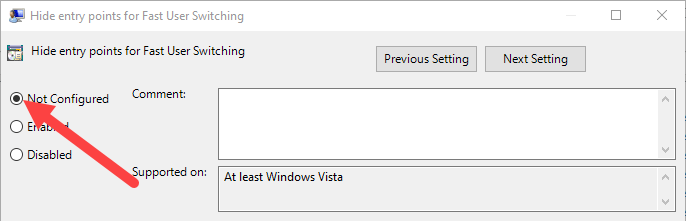
如何禁用快速用戶切換來自註冊表
您可以使用“HideFastSwitching”值來控制 Window 的快速用戶切換功能。此方法對 Windows Home 用戶特別有用。讓我告訴您如何操作。
在進行更改之前備份註冊表。如果出現問題,備份有助於恢復註冊表。
以下是使用註冊表編輯器禁用快速用戶切換的方法。
打開註冊表編輯器。轉到以下文件夾。
HKEY_LOCAL_MACHINE\SOFTWARE\Microsoft\Windows\CurrentVersion\Policies\System右鍵單擊“系統”文件夾。選擇“新建-> DWORD(32 位)值。使用“HideFastSwitching“作為值名稱。右鍵單擊新創建的值。選擇“修改“選項。在可用字段中鍵入“1“。按“確定“。關閉註冊表編輯器。重啟 Windows。這樣,快速用戶切換被禁用。
詳細步驟:
既然我們要修改註冊表,打開它.您可以在“開始”菜單中搜索“註冊表編輯器”,然後單擊結果將其打開。
打開後,轉到以下文件夾。您可以通過側邊欄上的文件夾樹或將以下路徑粘貼到註冊表編輯器的地址欄中,然後按 Enter。它會立即將您帶到目標文件夾。
HKEY_LOCAL_MACHINE\SOFTWARE\Microsoft\Windows\CurrentVersion\Policies\System
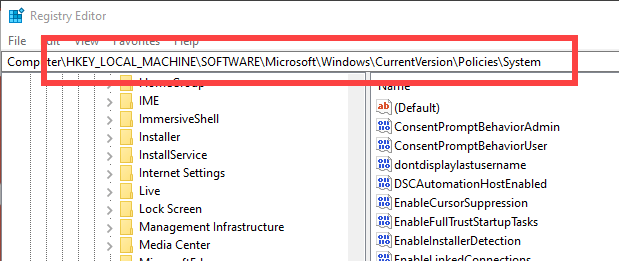
進入此處後,右鍵單擊“系統”文件夾並選擇“新建 → DWORD(32 位)值”選項。使用“HideFastSwitching”作為值名稱。
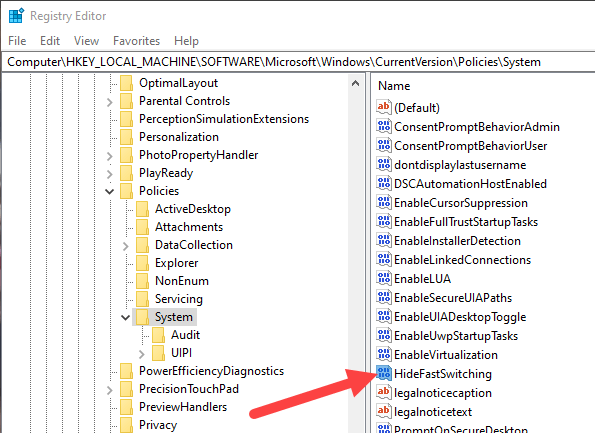
創建值後,雙擊它。您也可以右鍵單擊該值並選擇“修改”。這將打開“編輯值”窗口。在值數據字段中鍵入“1″,然後單擊“確定”。
修改值後,關閉註冊表編輯器並重新啟動 Windows。重新啟動可確保應用註冊表更改。
從現在開始,快速用戶切換將被禁用,您將不會再在開始菜單、任務管理器或鎖定屏幕上看到快速用戶切換選項。
要啟用快速用戶切換功能,請刪除“HideFastSwitching”值或將其值數據更改為“0″並重新啟動系統。
—
就這些。在 Windows 中禁用快速用戶切換就是這麼簡單。
我希望這個簡單易用的 Windows 操作指南對您有所幫助。
如果您遇到困難或需要幫助,請發送電子郵件,我會盡力提供幫助。